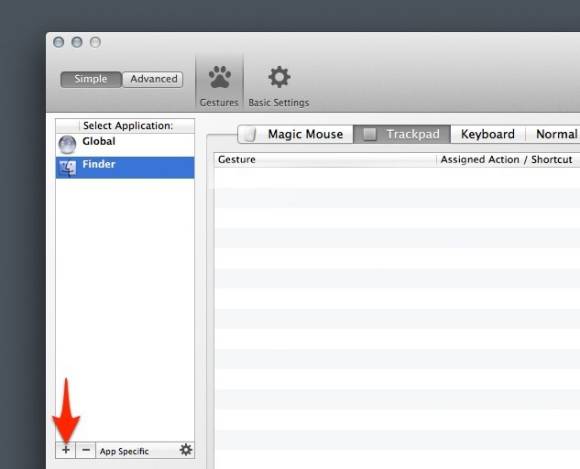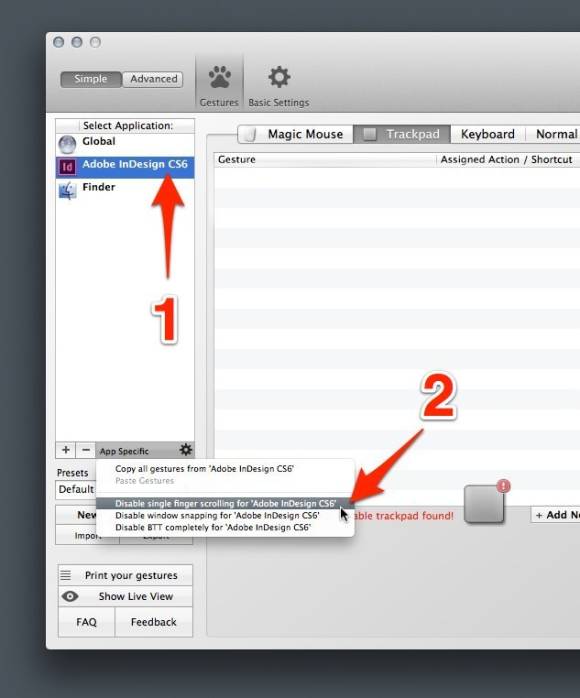Tipps & Tricks
15.02.2013, 11:37 Uhr
Trick 17: Adobe & die Magic Mouse
Die Verwendung von Adobe-Produkten mit Apples Magic Mouse ist eine Qual. Doch der Schmerz lässt sich lindern.
Apples Magic Mouse ist hilfreich, edel und gut. Schade nur, dass die Adobe-Programme fast Amok laufen, wenn man sie verwendet. Besonders InDesign-Benutzer leiden darunter, dass die Seite plötzlich und mit viel Elan durch die Gegend gescrollt wird, ohne dass die Maus tatsächlich benutzt worden wäre. Deshalb greift so mancher Layouter zu einer anderen Maus, weil es den Ärger einfach nicht wert ist – obwohl die Schuld in diesem Fall ganz klar bei Adobe zu suchen ist.
Hier kommt die Abhilfe:
1. Laden und starten Sie das kostenlose BetterTouchTool.
2. Klicken Sie im Bereich «App Specific» auf das Plus-Zeichen:
3. Wählen Sie im Programme-Ordner Adobe InDesign aus.
4. Markieren Sie InDesign (1) in der Liste und wählen Sie im Einblendmenü den Befehl «Disable single finger scrolling …» (2):
Das war alles. Ab sofort erhalten Sie in InDesign die Kontrolle über den Bildschirm-Ausschnitt zurück.
Allerdings kann jetzt nicht mehr auf die herkömmliche Weise gescrollt werden. Die meisten Anwender werden das verschmerzen, weil der Bildschirmausschnitt meistens mit dem Hand-Werkzeug geändert wird. Wenn Sie trotzdem mit der Maus scrollen möchten, streichen Sie einfach mit zwei Fingern über die Mausoberfläche.
Lust auf noch mehr Tricksereien?
Hier geht’s zu unserer Rubrik «Trick 17».
Hier geht’s zu unserer Rubrik «Trick 17».
Kommentare
Es sind keine Kommentare vorhanden.